So erstellen Sie eine virtuelle Wohnungstour in WordPress, um schneller zu vermieten und zu verkaufen [2024]
Veröffentlicht: 2024-06-08Auch wenn es immer noch regelmäßige Werbeaktionen mit Wohnungsfotos und -videos gibt, können virtuelle Rundgänge ein interaktives Modell Ihrer Wohnungen darstellen, was mit herkömmlichen Standbildern nicht möglich ist.
Und es ist offensichtlich!
Virtuelle Rundgänge zeigen die Besonderheiten Ihrer Wohnung, ohne dass Sie persönlich vor Ort sein müssen.
Es erspart Ihnen verschwendete Stunden, Kosten und Ärger, die Sie auf sich nehmen, wenn Sie Ihren Hauskäufern mit geringem Potenzial einen persönlichen Besuch ermöglichen.
Egal, ob Sie Immobilienmakler, Makler, Immobilieninvestor oder Marketingmanager sind, dieser Leitfaden ist genau das Richtige für Sie!
In diesem Leitfaden gebe ich Ihnen einen guten Einblick in die Steigerung der Konvertierung und eine richtige Schritt-für-Schritt-Anleitung zum Erstellen eines virtuellen Wohnungsrundgangs (und nein, es ist nicht nur ein Videorundgang).
Also lasst uns eintauchen.
Müssen Sie für Ihr Immobiliengeschäft wirklich virtuelle Wohnungsbesichtigungen nutzen?
Die Antwort ist ja. Sie müssen einen virtuellen Wohnungsrundgang nutzen.
92 % der Kaufinteressenten ziehen es vor, zunächst im Internet zu recherchieren und sich dann für die Kontaktaufnahme mit einem Makler zu entscheiden.
Es gibt einfach zu viele Konkurrenten und Käufer werden nicht zweimal darüber nachdenken, auf eine andere Website zu wechseln, wenn sie Ihre Website nicht ansprechend finden.
Außerdem sind einfache Bilder und Videos von Immobilien heutzutage schon so verbreitet, dass die Leute sie nicht mehr als amüsant empfinden.
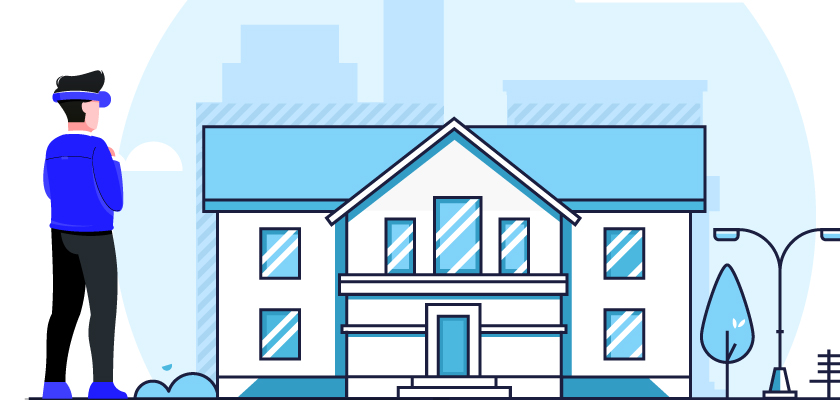
Stell dir vor,
nach all der harten Arbeit und Investition, die Sie in den Aufbau und die Entwicklung Ihrer Website gesteckt haben,
Ihre Interessenten verlassen Ihre Website, ohne Ihnen eine echte Chance zu geben.
Ziemlich frustrierend, oder?
Was können Sie also anders machen?
Die beste Option ist jetzt, sofort einen Eindruck zu hinterlassen. Und die einzigartigste Möglichkeit, dies zu tun, ist derzeit ein virtueller Rundgang.
Anstatt zu einem Ort zu gehen, kann ein virtueller Rundgang diesen Ort zu Ihnen bringen.
Und die Leute lieben diese Erfahrung.
Je länger Sie Ihre potenziellen Kunden binden können, desto größer ist die Chance, dass sie darüber nachdenken, sich für ein Geschäft mit Ihnen in Verbindung zu setzen.
Virtuelle Rundgänge sind also definitiv die beste Lösung für Sie.
Sie finden mehrere solcher Tools, darunter WPVR, Matterport, Kuula, Klapty und viele mehr.
Die einfachsten davon sind WPVR (für WordPress) und Klapty (wenn auch etwas teuer).
Bevor wir uns damit befassen, wie Sie eine virtuelle Wohnungsbesichtigung erstellen können, erfahren Sie, was genau ein virtueller Wohnungsrundgang ist, und sehen uns einige Beispiele an, um zu verstehen, warum Sie VR-Wohnungen auf Ihrer Website benötigen.
Ein idealer virtueller Rundgang durch die Wohnung
Hier ist ein Beispiel für einen typischen virtuellen 360-Grad-Rundgang durch eine Wohnung:
Wie Sie sehen, haben Sie die volle Kontrolle über die Sicht in alle Richtungen, können problemlos von einem Raum in einen anderen wechseln, die in Hotspots bereitgestellten Informationen überprüfen und die Steuertasten zur einfacheren Navigation verwenden.
Dies ist eine geniale Möglichkeit, Ihre potenziellen Kunden sofort in den Bann zu ziehen. In dieser Anleitung zeige ich Ihnen, wie Sie mit WPVR einen virtuellen Wohnungsrundgang auf einer WordPress-Site erstellen können.
Erstellen Sie einen virtuellen Rundgang durch die Wohnung in wenigen Minuten (nicht in Stunden)

Durch die Erstellung eines kompletten virtuellen Rundgangs können sich Ihre Besucher einen Gesamtüberblick davon verschaffen, wie Ihre angebotene Wohnung in Wirklichkeit aussieht.
Laden Sie einfach ein 360-Grad-Panoramabild hoch und das Plugin hilft Ihnen dabei, es in eine realistische virtuelle Tour umzuwandeln. (Und Sie müssen nicht zu lange darauf warten)
Vermeiden Sie es also, die Besonderheiten Ihrer Wohnung immer wieder am Telefon und in Nachrichten zu beschreiben.
Führen Sie einfach die folgenden Schritte aus und Sie können in wenigen Minuten einen virtuellen Rundgang durch die Wohnung erstellen.
Schritt 1 – Installieren und aktivieren Sie das Virtual Tour Builder-Plugin
- Gehen Sie zu Ihrem WordPress-Dashboard und klicken Sie auf die Registerkarte „Plugins“ .
- Klicken Sie auf Neu hinzufügen
- Geben Sie in der Suchleiste WPVR ein und wählen Sie „ Installieren“ und dann „Aktivieren“ von WPVR.
Installieren und aktivieren Sie es auf Ihrer Website und aktivieren Sie den Lizenzschlüssel .
Jetzt stehen Ihnen alle Premium-Funktionen zur Verfügung, um einen umfassenden virtuellen Rundgang durch Ihre Wohnungen zu erstellen.
Wenn Sie Hilfe benötigen, befolgen Sie diese kurze Anleitung zum Einrichten von WPVR auf Ihrer Website.
Schritt 2 – Erstellen Sie ganz schnell eine einfache virtuelle Wohnungstour
Jetzt erstellen wir in weniger als 5 Minuten einen einfachen virtuellen Wohnungsrundgang.
Von Ihrem WordPress-Dashboard aus:
- Bewegen Sie den Mauszeiger über WP VR und klicken Sie auf die Option „Neue Tour hinzufügen“ .
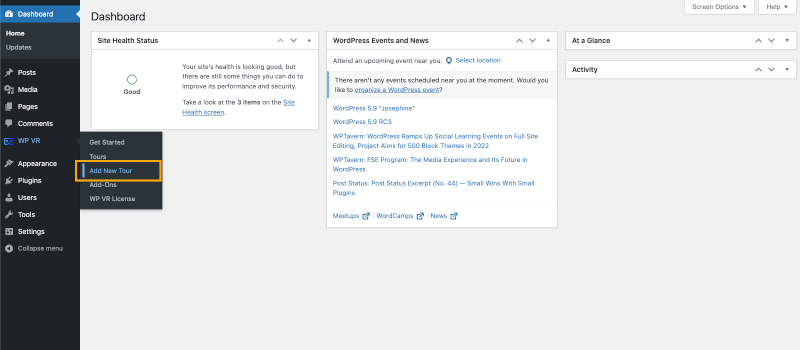
Jetzt befinden Sie sich auf der Registerkarte „Toureinstellungen“.
- Legen Sie einen Titel für Ihre virtuelle Tour fest.
- Stellen Sie sicher, dass die Option „Tour Autoload“ aktiviert ist.
- Dadurch wird automatisch Ihr virtueller Wohnungsrundgang geladen.
- Stellen Sie sicher, dass die Option „Grundlegende Steuerelemente“ aktiviert ist.
- Dadurch werden die Steuerschaltflächen „Vergrößern“ , „Verkleinern“ und „Vollbild“ in Ihrem virtuellen Rundgang durch die Wohnung aktiviert.
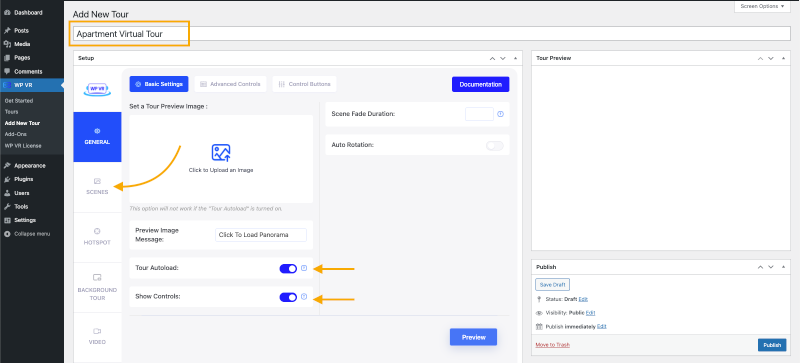
- Klicken Sie auf den Abschnitt Szenen .
- Legen Sie eine eindeutige Szenen-ID fest (ohne Sonderzeichen und Leerzeichen).
- Klicken Sie auf die Schaltfläche „Hochladen“ unter dem Feld „Szene hochladen“ und wählen Sie das erste Panoramabild Ihrer Wohnung aus, das Sie verwenden möchten.
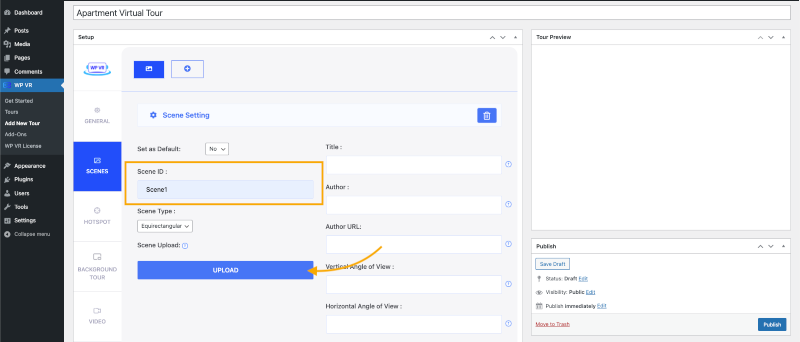
- Scrollen Sie nach unten und klicken Sie auf die Schaltfläche „Vorschau“ .
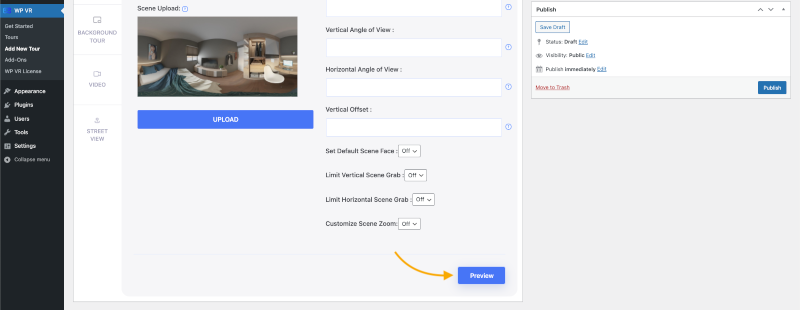
- Im Bereich „Tourvorschau“ sehen Sie eine Live-Vorschau der Tour. Hier können Sie sich bewegen, um die grundlegende Tour zu sehen und grundlegende Steuerelemente zu verwenden.
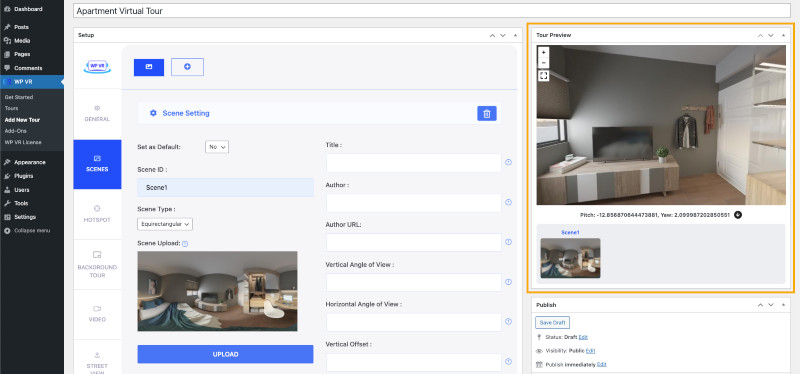
Das ist es.
Wie Sie sehen, war es wirklich einfach, einen einfachen virtuellen Rundgang zu erstellen.
Fahren wir mit dem nächsten Schritt fort.
Schritt 3 – Wenden Sie nützliche Optionen auf Ihre Szene an
Jetzt verwenden wir die erweiterten Optionen von WPVR in der Szene, die Sie gerade erstellt haben, um Ihren Zuschauern eine bessere Kontrolle über den virtuellen Rundgang durch die Wohnung zu geben.
Lasst uns die Tour weiter bearbeiten:
- Geben Sie im Feld Titel einen passenden Namen für dieses Panorama ein.
- Wenn das Bild beispielsweise die Küche zeigt, legen Sie es als „Küche“ oder „Küche – 90 SQF“ fest.
Tipp: Nutzen Sie dieses Feld, um Ihren Zuschauern mitzuteilen, wo sie sich in der Wohnung befinden.
- Das Feld „Autor “ kann Ihren Betrachter zu einem beliebigen Link führen. Sie können dieses Feld nach Ihren Wünschen nutzen.
- Sie können Begriffe wie „Erfahren Sie mehr über diese Küche“ oder „Made By Rex Properties“ verwenden.
- In der Autoren-URL können Sie eine beliebige URL Ihrer Unternehmenswebsite oder -seite festlegen.
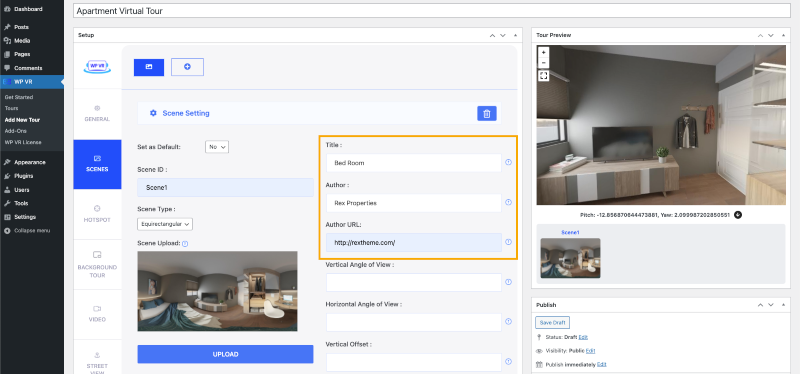
- Denken Sie daran, dass diese URL aktiviert wird, wenn ein Betrachter auf den Autorentitel klickt. Machen Sie es also relevant für den Text dieses Feldes.
- Scrollen Sie nach unten und klicken Sie erneut auf die Schaltfläche „Vorschau“ .
Die Felder „Titel“ , „Autor “ und „Autoren-URL“ funktionieren jetzt.
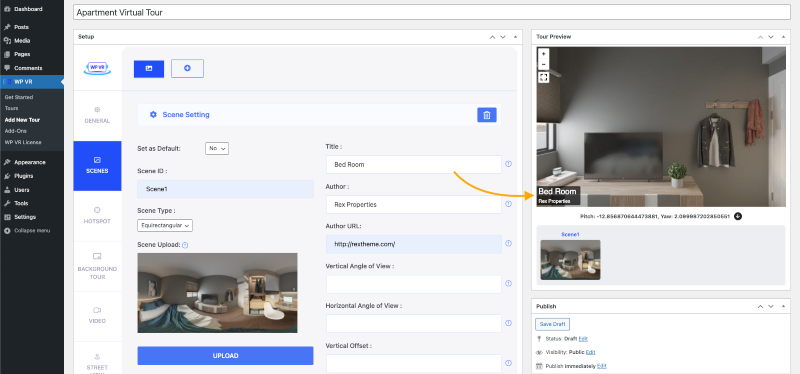
- Scrollen Sie nun nach unten und aktivieren Sie die Option „Szenenzoom anpassen“ .
Sie erhalten drei neue Optionen, mit denen Sie beliebige Zoomeinstellungen festlegen können.
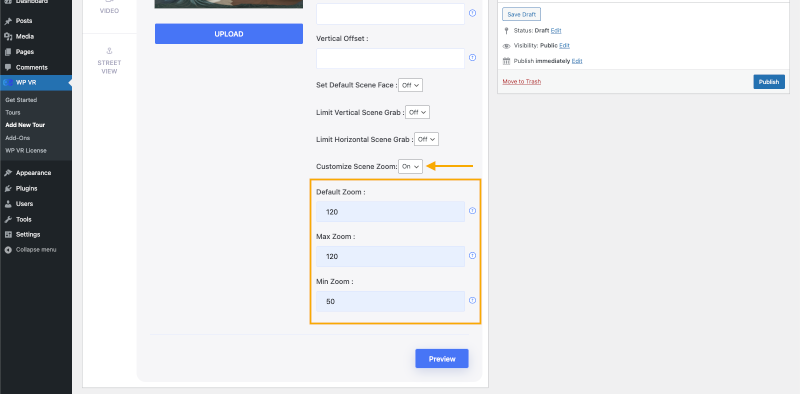
Die Zoomwerte reichen von 50 bis 120. 50 ist die am stärksten vergrößerte Ansicht und 120 die am stärksten verkleinerte Ansicht.
Der Standardzoom wird jedes Mal angewendet, wenn Ihre Zuschauer diese Szene laden.
Die Werte „Maximaler Zoom“ und „Min“ legen fest, wie stark Ihr Betrachter in die Tour hinein- oder herauszoomen kann.
Wenden Sie eine beliebige Zoomeinstellung an, die Sie bevorzugen. Es liegt an Ihnen.
Wenn Sie nun eine Vorschau anzeigen und sich die Live-Vorschau ansehen, werden Sie feststellen, dass alle Ihre erweiterten Szeneneinstellungen angewendet wurden.
Sie können auch einige andere Optionen anwenden:
1. Standard-Szenengesicht
Legen Sie im Panoramabild einen Punkt fest, von dem aus es geladen werden soll.
2. Vertikaler und horizontaler Blickwinkel
Wenn Sie Teilpanoramen oder mit Ihrem Mobiltelefon aufgenommene Panoramen verwenden, sind die Bilder keine vollständigen 360-Grad-Bilder. Sie können es verwenden, um diese Bilder anzupassen.

3. Beschränken Sie die vertikale und horizontale Szenenaufnahme
Für Teil- oder Mobilpanoramen können Sie einen benutzerdefinierten Wert festlegen, den Ihre Zuschauer erkunden möchten.
Fügen Sie nun weitere Panoramabilder hinzu, indem Sie dieser Tour weitere Szenen hinzufügen. Sie können eine unbegrenzte Anzahl von Bildern verwenden, bis Sie jeden Winkel Ihrer Wohnung abgedeckt haben.
Wenden Sie unterschiedliche Einstellungen auf jede einzelne Szene oder dieselben Einstellungen für alle Szenen an. Was auch immer du bevorzugst.
Lassen Sie uns nun die erweiterten Funktionen aktivieren und daraus einen professionellen virtuellen Wohnungsrundgang machen.
Befolgen Sie den nächsten Schritt.
Schritt 4 – Erweiterte Funktionen nutzen – um daraus eine professionelle virtuelle Tour zu machen
Klicken Sie zunächst auf die Schaltfläche „Veröffentlichen“ , um Ihren Fortschritt zu speichern.
Klicken Sie nun im Abschnitt „Allgemein “ auf die Registerkarte „Erweiterte Steuerelemente“ .
- Aktivieren Sie diese 3 Optionen:
- Tastatur-Zoomsteuerung , Maus-Ziehsteuerung , Maus-Zoomsteuerung .
1. Tastatur-Zoomsteuerung: Sie ermöglicht Ihrem Betrachter das Vergrößern und Verkleinern der virtuellen Tour mithilfe der Plus-(+)- und Minus-(-)-Tasten der Tastatur.
2. Maus-Drag-Steuerung: Damit kann Ihr Betrachter die Ansicht des Panoramabilds ziehen und verschieben.
3. Maus-Zoomsteuerung: Damit können Ihre Betrachter mit dem Mausrad in das Panoramabild hinein- und herauszoomen.
Kurz gesagt, diese 3 Optionen ermöglichen eine reibungslose Steuerung Ihres virtuellen Rundgangs.
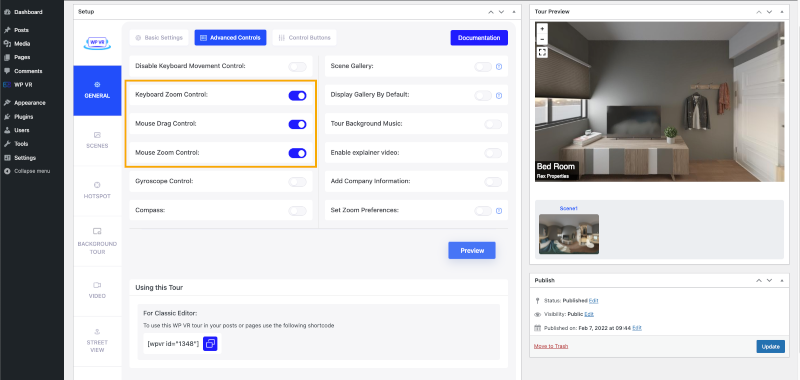
- Aktivieren Sie die Option Gyroskopsteuerung .
- Beim Betrachten über ein Mobilgerät reagiert das Gyroskop auf die Bewegung des Geräts. Es gibt Ihren Zuschauern eine großartige realistische Kontrolle über den virtuellen Rundgang.
- Um es noch besser zu machen, aktivieren Sie die automatische Gyroskop-Unterstützung .
Die Gyroskop-Unterstützung auf Smartphones wird standardmäßig aktiviert.
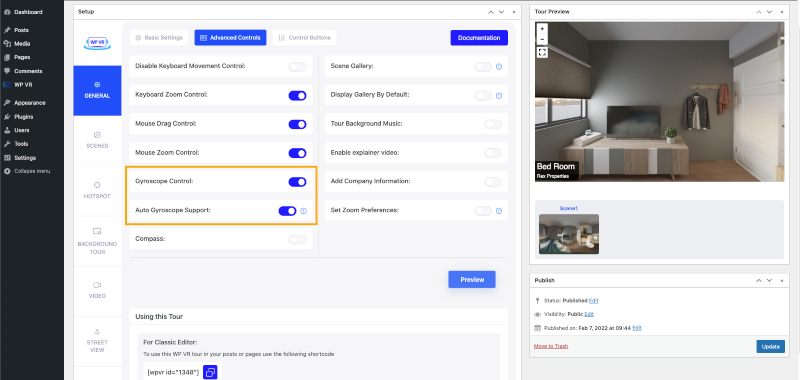
- Schalten Sie die Kompassfunktion ein. Es zeigt einen Live-Kompass innerhalb der virtuellen Tour an und hilft den Zuschauern zu verstehen, in welche Richtung sie blicken.
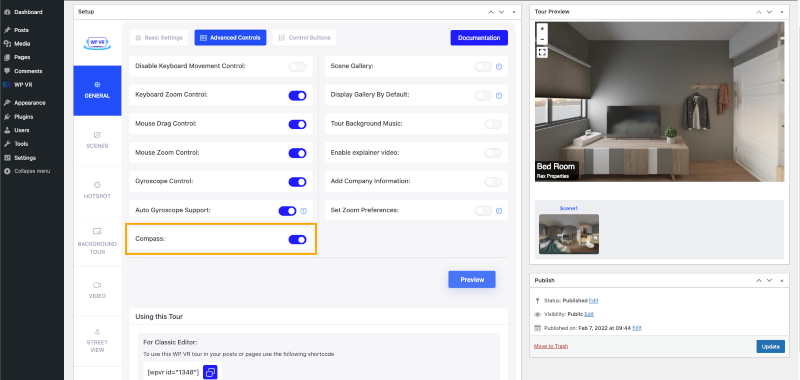
- Aktivieren Sie die Option „Szenengalerie“.
- Wenn Sie mehrere Panoramabilder haben, wird eine Slider-Galerie angezeigt, in der Ihre Kunden eine Vorschau aller Panoramabilder in Ihrer Wohnung sehen können. Sie können eine bestimmte Szene auch direkt von der Galerie aus besuchen.
- Aktivieren Sie die Option „Szenentitel“ in der Szenengalerie, damit Ihre Kunden verstehen, in welchen Teil der Wohnung die Szene sie führen wird.
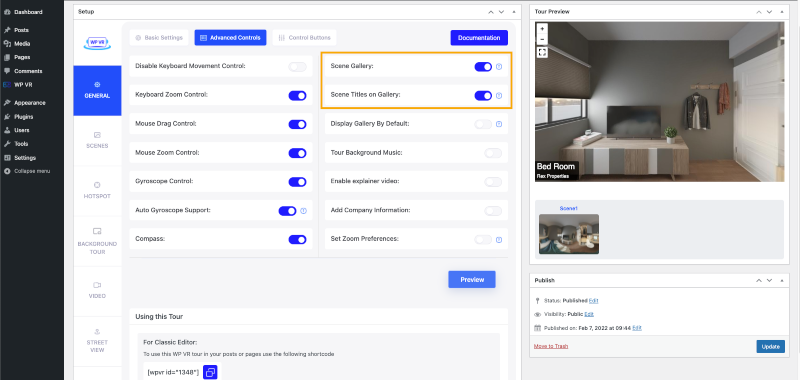
Wie wäre es nun, wenn Sie Ihrem virtuellen Rundgang durch die Wohnung einige interessante Features hinzufügen würden?
Fügen wir sie gleich hinzu.
- Stellen Sie mit der Option „Tour-Hintergrundmusik“ Hintergrundmusik für Ihre virtuelle Tour ein.
- Lassen Sie Ihre Kunden während der gesamten Dauer Ihrer Tour beruhigenden Klang erleben.
- Legen Sie mit der Option „Erklärvideo aktivieren“ ein Erklärvideo fest.
- Auf jeden Fall möchten Sie Ihren Kunden mehr Informationen über die Wohnung geben, die Sie ihnen zeigen.
- Sie können ein Video mit Erläuterungen zur Wohnung aufnehmen und es hier einstellen.
Wann immer Ihre Kunden mehr erfahren möchten, können sie darauf klicken und direkt von Ihnen mehr über die Wohnung erfahren.
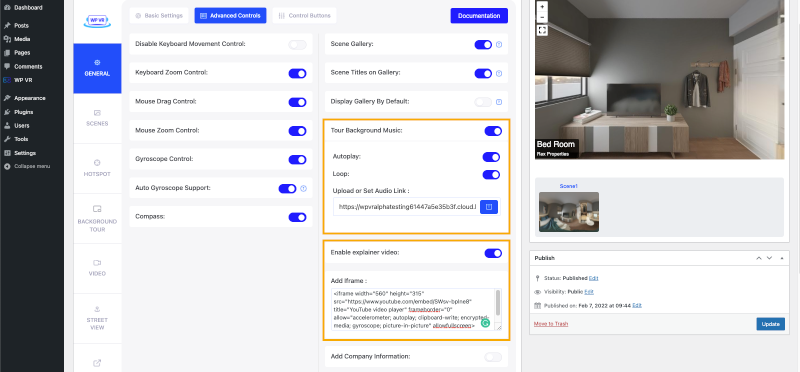
Jetzt ist es Zeit für Ihr eigenes Branding.
Sagen Sie ihnen, wer diese virtuelle Tour erstellt hat, indem Sie Ihr Logo und Ihre Beschreibung zeigen.
Legen Sie Ihr Firmenlogo und eine Beschreibung mit der Option „Firmeninformationen hinzufügen“ fest.
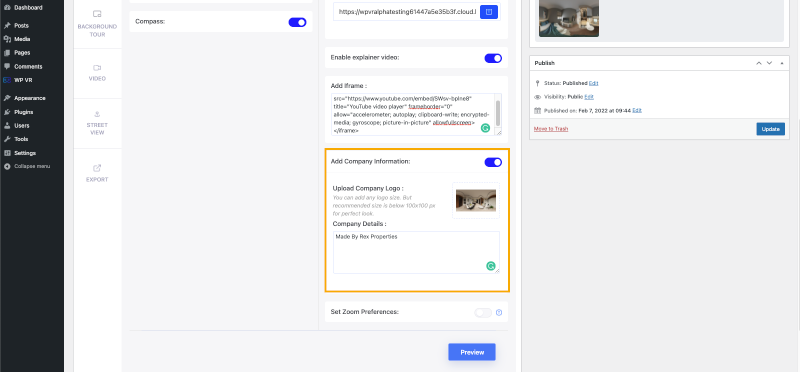
Schritt 5 – Steuerschaltflächen festlegen – einfache Navigation für Ihren Kunden
Um die Navigation durch die Tour zu erleichtern, können Sie die Steuertasten einschalten.
Dies sind die Steuerelemente, die Sie aktivieren können:
- Nach oben bewegen.
- Sich abwärts bewegen.
- Geh nach links.
- Nach rechts bewegen.
- Hineinzoomen.
- Rauszoomen.
- Ganzer Bildschirm.
- Gyroskop.
- Home "Button.
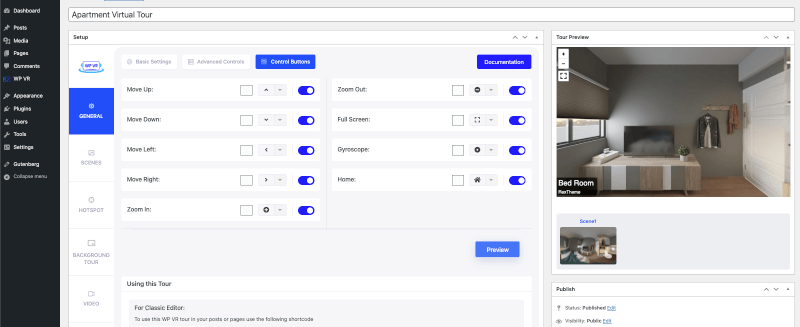
Darüber hinaus können Sie für jede dieser Schaltflächen ein anderes Symbol und eine andere Farbe festlegen.
Schritt 6 – Hotspots nutzen – Panoramabilder verbinden und zusätzliche Informationen anzeigen
Sobald Sie ein Panoramabild eingerichtet haben, können Sie nun weitere hochladen und verbinden.
Denken Sie daran, die Reihenfolge zwischen Ihren Bildern einzuhalten.
Wenn Ihr Rundgang beispielsweise am Eingang Ihrer Wohnung beginnt, sollte der nächste Weg zum Wohnzimmer oder zum Schlafzimmer führen, das direkt neben dem Wohnzimmer liegt.
Und wenn Ihr Betrachter das Schlafzimmer verlässt, sollte es ihn zurück ins Wohnzimmer führen.
Die Abfolge der Bilder muss die Wohnung im wirklichen Leben nachvollziehen können.
Um die Szenen zu verbinden, müssen Sie Hotspots vom Typ „Szene“ verwenden.
Hier finden Sie eine kleine Anleitung zum Verbinden von Panoramabildern in Ihrem virtuellen Wohnungsrundgang.
Darüber hinaus können Sie über die Info-Hotspots detaillierte Details zur Wohnung anzeigen.
Die Inhalte, die Sie in den Hotspots einstellen können:
- Bilder.
- Texte.
- Videos (YouTube, Vimeo und selbst gehostet).
- GIFs.
- URLs (Auf einem neuen Tab oder demselben Tab öffnen).
- Tasten.
- Kombination aus allem oben genannten.
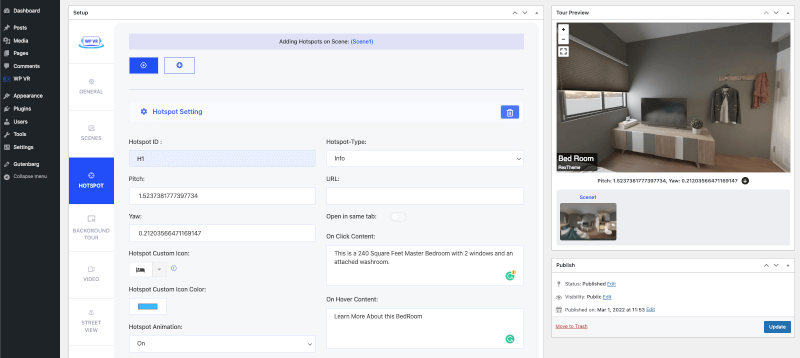
Sie können diese sowohl auf On-Hover- als auch auf On-Click-Aktionen der Hotspots festlegen.
Befolgen Sie diese Anleitung, um weitere Inhalte hinzuzufügen und die Hotspots anzupassen.
Bonus-Tipps, um eine virtuelle Tour durch ein Luxusapartment von Ihren Mitbewerbern abzuheben
Wenn Sie in diesem Leitfaden bis hierher gekommen sind, dann ist das großartig!
In diesem Abschnitt habe ich etwas für Sie, das Ihre Geduld belohnt.
Angenommen, Sie haben alle Schritte in diesem Leitfaden befolgt, um den perfekten virtuellen Rundgang durch die Wohnung zu machen.
Jetzt müssen Sie nur noch den Betrachter dazu bringen, Sie zu kontaktieren und den Konvertierungsprozess zu starten.
Hier ist wie,
Richten Sie in jeder Panoramaszene Ihrer Tour einen Hotspot ein, der ein Kontaktformular oder ein E-Mail-Einreichungsformular enthält.
Sie können noch einen Schritt weiter gehen, indem Sie in jeder Szene ein anderes Kontaktformular hinzufügen.
Beispiel:
- Bitten Sie sie in der Szene „Küche“, ihre E-Mail zu hinterlassen, um mehr über die Optionen für die Wasserversorgung und die Einrichtung eines Gasherds zu erfahren.
- Bitten Sie sie im Eingangs- oder Außenbereich, Ihnen ihre Kontaktdaten zu geben, um mehr über die Rasendurchmesser und die Regeln der Nachbargemeinde zu erfahren.
Der einfachste Weg, mehr Leads zu generieren, wäre, das Formular so minimalistisch wie möglich zu halten. Es wäre großartig, sie einfach zu bitten, ihren Namen, ihre E-Mail-Adresse und den besten Zeitpunkt für einen Rückruf einzugeben.
Sie können jedoch auch einige Fragen hinzufügen, um sie für Ihren Fall zu qualifizieren, z. B. ihr Budget, die voraussichtliche Mietzeit usw.
Und das können Sie ganz einfach mit WPVR einrichten.
Die Vorteile dieses neuesten Trends: Verwandeln Sie Interessenten in potenzielle Käufer
Heutzutage gibt es mehrere kreative Möglichkeiten, mit potenziellen Kunden umzugehen, die zur Steigerung der Konversion beitragen.
Und eine bewährte Möglichkeit ist mittlerweile die Nutzung virtueller Rundgänge auf Ihrer Website.
Webseiten mit virtuellen Rundgängen erhalten 5-10-mal längere Aufrufe.
So funktioniert das.
- Bringen Sie Interessenten dazu, Ihre Website zu besuchen.
- Fesseln Sie sie mit fesselnden virtuellen Wohnungsrundgängen, die sie nicht ignorieren können.
- Geben Sie ihnen einen genauen Einblick in das, was sie im wirklichen Leben bekommen werden.
- Wecken Sie während der Tour Interesse und Vorqualifizierung.
- Lassen Sie die Interessenten einen Termin für Ihren Rückruf vereinbaren.
Vorteile der Verwendung einer virtuellen Tour:
- Der Benutzer muss sich keine Gedanken über die Anreise machen, um einen Live-Ansicht der Wohnung zu erhalten.
- Durch einen virtuellen Wohnungsrundgang mit Navigationssteuerung sind Interessenten nicht an eine feste Ansicht gebunden. Sie können sehen und sich bewegen, wie sie wollen. Dadurch wird mehr Vertrauen gewonnen.
- Die Menschen können bereits jetzt eine vorläufige Entscheidung über die Wohnung ihrer Wahl treffen.
- Sie können im Rahmen der Besichtigung weitere Details zur Wohnung angeben, die Sie normalerweise telefonisch erläutern würden.
- Und das Wichtigste: Sie können die Käufer direkt bei der virtuellen Wohnungsbesichtigung ein Formular ausfüllen lassen, um einen Rückruf zu erhalten.
Mit dem richtigen Tool können Sie ohne Komplikationen einen ansprechenden virtuellen Rundgang durch die Wohnung erstellen. Und wir haben WPVR hier erwähnt und demonstriert. Da kann man problemlos mitmachen.
Abschluss
Wie Sie sehen, kommt ein virtueller Rundgang einem Live-Besuch am nächsten. Und es ist auch eine wichtige Option, um sich von Ihren Mitbewerbern abzuheben.
Außerdem ist die Erstellung virtueller Wohnungsrundgänge, wie Sie gesehen haben, relativ einfach und recht erschwinglich. Höchste Zeit also, dass auch Sie virtuelle Rundgänge nutzen, um unkompliziert mehr Wohnungen zu verkaufen oder zu vermieten.
Halten Sie Ihre Interessenten bei der Stange und machen Sie sie mit dem neuesten Trend, der funktioniert, zu Käufern.
Wenn Sie eine WordPress-Site besitzen, dann nutzen Sie WPVR und schließen Sie weitere Geschäfte ab.
